USB OPEL VIVARO B 2015.5 Navodila za uporabo Infotainment sistema
[x] Cancel search | Manufacturer: OPEL, Model Year: 2015.5, Model line: VIVARO B, Model: OPEL VIVARO B 2015.5Pages: 143, PDF Size: 1.91 MB
Page 102 of 143
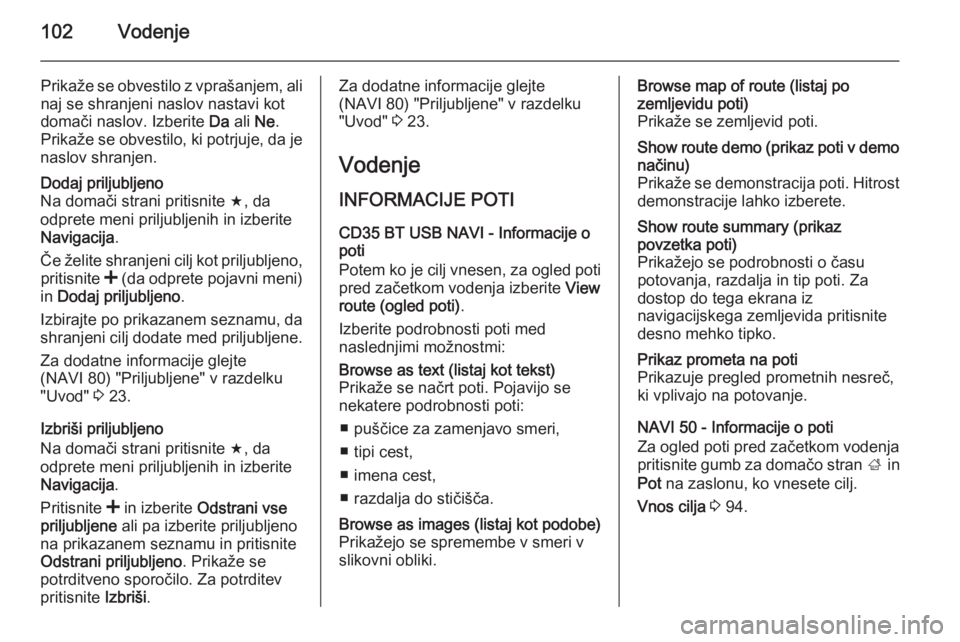
102Vodenje
Prikaže se obvestilo z vprašanjem, alinaj se shranjeni naslov nastavi kot
domači naslov. Izberite Da ali Ne.
Prikaže se obvestilo, ki potrjuje, da je
naslov shranjen.Dodaj priljubljeno
Na domači strani pritisnite f, da
odprete meni priljubljenih in izberite Navigacija .
Če želite shranjeni cilj kot priljubljeno, pritisnite < (da odprete pojavni meni)
in Dodaj priljubljeno .
Izbirajte po prikazanem seznamu, da
shranjeni cilj dodate med priljubljene.
Za dodatne informacije glejte
(NAVI 80) "Priljubljene" v razdelku
"Uvod" 3 23.
Izbriši priljubljeno
Na domači strani pritisnite f, da
odprete meni priljubljenih in izberite
Navigacija .
Pritisnite < in izberite Odstrani vse
priljubljene ali pa izberite priljubljeno
na prikazanem seznamu in pritisnite Odstrani priljubljeno . Prikaže se
potrditveno sporočilo. Za potrditev pritisnite Izbriši.
Za dodatne informacije glejte
(NAVI 80) "Priljubljene" v razdelku
"Uvod" 3 23.
Vodenje INFORMACIJE POTI
CD35 BT USB NAVI - Informacije o
poti
Potem ko je cilj vnesen, za ogled poti
pred začetkom vodenja izberite View
route (ogled poti) .
Izberite podrobnosti poti med
naslednjimi možnostmi:Browse as text (listaj kot tekst)
Prikaže se načrt poti. Pojavijo se
nekatere podrobnosti poti:
■ puščice za zamenjavo smeri,
■ tipi cest,
■ imena cest,
■ razdalja do stičišča.Browse as images (listaj kot podobe)
Prikažejo se spremembe v smeri v slikovni obliki.Browse map of route (listaj po
zemljevidu poti)
Prikaže se zemljevid poti.Show route demo (prikaz poti v demo načinu)
Prikaže se demonstracija poti. Hitrost
demonstracije lahko izberete.Show route summary (prikaz
povzetka poti)
Prikažejo se podrobnosti o času
potovanja, razdalja in tip poti. Za
dostop do tega ekrana iz
navigacijskega zemljevida pritisnite
desno mehko tipko.Prikaz prometa na poti
Prikazuje pregled prometnih nesreč,
ki vplivajo na potovanje.
NAVI 50 - Informacije o poti
Za ogled poti pred začetkom vodenja
pritisnite gumb za domačo stran ; in
Pot na zaslonu, ko vnesete cilj.
Vnos cilja 3 94.
Page 104 of 143
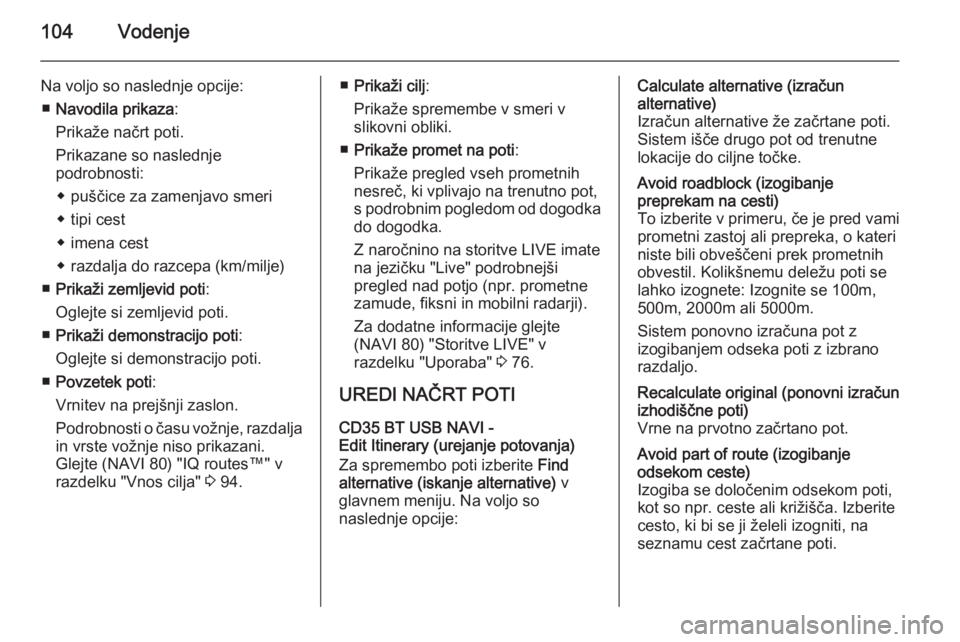
104Vodenje
Na voljo so naslednje opcije:■ Navodila prikaza :
Prikaže načrt poti.
Prikazane so naslednje
podrobnosti:
◆ puščice za zamenjavo smeri
◆ tipi cest
◆ imena cest
◆ razdalja do razcepa (km/milje)
■ Prikaži zemljevid poti :
Oglejte si zemljevid poti.
■ Prikaži demonstracijo poti :
Oglejte si demonstracijo poti.
■ Povzetek poti :
Vrnitev na prejšnji zaslon.
Podrobnosti o času vožnje, razdalja
in vrste vožnje niso prikazani.
Glejte (NAVI 80) "IQ routes™" v razdelku "Vnos cilja" 3 94.■ Prikaži cilj :
Prikaže spremembe v smeri v slikovni obliki.
■ Prikaže promet na poti :
Prikaže pregled vseh prometnih
nesreč, ki vplivajo na trenutno pot,
s podrobnim pogledom od dogodka
do dogodka.
Z naročnino na storitve LIVE imate
na jezičku "Live" podrobnejši
pregled nad potjo (npr. prometne
zamude, fiksni in mobilni radarji).
Za dodatne informacije glejte
(NAVI 80) "Storitve LIVE" v
razdelku "Uporaba" 3 76.
UREDI NAČRT POTI CD35 BT USB NAVI -
Edit Itinerary (urejanje potovanja)
Za spremembo poti izberite Find
alternative (iskanje alternative) v
glavnem meniju. Na voljo so naslednje opcije:Calculate alternative (izračun
alternative)
Izračun alternative že začrtane poti.
Sistem išče drugo pot od trenutne
lokacije do ciljne točke.Avoid roadblock (izogibanje
preprekam na cesti)
To izberite v primeru, če je pred vami
prometni zastoj ali prepreka, o kateri
niste bili obveščeni prek prometnih
obvestil. Kolikšnemu deležu poti se
lahko izognete: Izognite se 100m,
500m, 2000m ali 5000m.
Sistem ponovno izračuna pot z
izogibanjem odseka poti z izbrano
razdaljo.Recalculate original (ponovni izračun
izhodiščne poti)
Vrne na prvotno začrtano pot.Avoid part of route (izogibanje
odsekom ceste)
Izogiba se določenim odsekom poti,
kot so npr. ceste ali križišča. Izberite
cesto, ki bi se ji želeli izogniti, na
seznamu cest začrtane poti.
Page 107 of 143
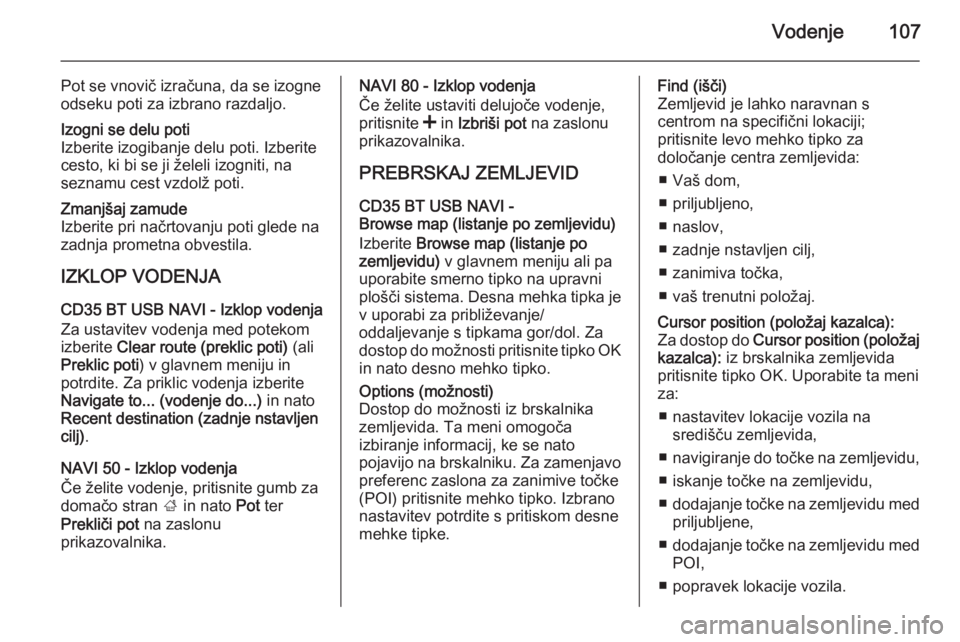
Vodenje107
Pot se vnovič izračuna, da se izogne
odseku poti za izbrano razdaljo.Izogni se delu poti
Izberite izogibanje delu poti. Izberite
cesto, ki bi se ji želeli izogniti, na seznamu cest vzdolž poti.Zmanjšaj zamude
Izberite pri načrtovanju poti glede na
zadnja prometna obvestila.
IZKLOP VODENJA
CD35 BT USB NAVI - Izklop vodenja
Za ustavitev vodenja med potekom
izberite Clear route (preklic poti) (ali
Preklic poti ) v glavnem meniju in
potrdite. Za priklic vodenja izberite
Navigate to... (vodenje do...) in nato
Recent destination (zadnje nstavljen
cilj) .
NAVI 50 - Izklop vodenja
Če želite vodenje, pritisnite gumb za
domačo stran ; in nato Pot ter
Prekliči pot na zaslonu
prikazovalnika.
NAVI 80 - Izklop vodenja
Če želite ustaviti delujoče vodenje,
pritisnite < in Izbriši pot na zaslonu
prikazovalnika.
PREBRSKAJ ZEMLJEVID
CD35 BT USB NAVI -
Browse map (listanje po zemljevidu)
Izberite Browse map (listanje po
zemljevidu) v glavnem meniju ali pa
uporabite smerno tipko na upravni
plošči sistema. Desna mehka tipka je v uporabi za približevanje/
oddaljevanje s tipkama gor/dol. Za
dostop do možnosti pritisnite tipko OK
in nato desno mehko tipko.Options (možnosti)
Dostop do možnosti iz brskalnika
zemljevida. Ta meni omogoča
izbiranje informacij, ke se nato
pojavijo na brskalniku. Za zamenjavo preferenc zaslona za zanimive točke(POI) pritisnite mehko tipko. Izbrano
nastavitev potrdite s pritiskom desne
mehke tipke.Find (išči)
Zemljevid je lahko naravnan s
centrom na specifični lokaciji;
pritisnite levo mehko tipko za
določanje centra zemljevida:
■ Vaš dom,
■ priljubljeno,
■ naslov,
■ zadnje nstavljen cilj,
■ zanimiva točka,
■ vaš trenutni položaj.Cursor position (položaj kazalca):
Za dostop do Cursor position (položaj
kazalca): iz brskalnika zemljevida
pritisnite tipko OK. Uporabite ta meni
za:
■ nastavitev lokacije vozila na središču zemljevida,
■ navigiranje do točke na zemljevidu,
■ iskanje točke na zemljevidu,
■ dodajanje točke na zemljevidu med
priljubljene,
■ dodajanje točke na zemljevidu med
POI,
■ popravek lokacije vozila.
Page 109 of 143

Vodenje109
■ zadnje nstavljen cilj
■ krajevno iskanje
■ zanimiva točkaSpremeni podrobnosti zemljevida
Izberite to možnost za vklop/izklop
naslednjih nastavitev zemljevida:
■ promet
■ imena
■ Zanimivosti (POI)
■ ozadje zemljevida iz satelitskih posnetkov
■ GPS-koordinateDodaj med shranjene položaje
Izberite to možnost, da dodate
trenutni položaj na zemljevidu kot
shranjeni cilj. Uporabite tipkovnico,
da vnesete ime ali potrdite
predlagano ime.
Za upravljanje s tipkovnico glejte
(NAVI 80) " Upravljanje tipkovnic na
prikazovalniku " v razdelku "Uporaba"
3 76.POMOČ!
CD35 BT USB NAVI - Pomoč! Za iskanje in kontaktiranje pomoči
uporabite Help me! (Na pomoč) . Na
izbiro imate naslednje možnosti:Emergency phone numbers
(telefonske številke v sili)
Meni Emergency phone numbers
(telefonske številke v sili) navaja
različne servisne centre:
■ Nearest police station (najbližja
policijska postaja) ,
■ Nearest doctor (najbližji zdravnik) ,
■ Nearest hospital (najbližja
bolnišnica) ,
■ Nearest public transport (najbližji
javni prevoz) ,
■ Nearest car repair services
(najbližja servisna delavnica) ,
■ Nearest dentist (najbližji
zobozdravnik) ,
■ Nearest pharmacy (najbližja
lekarna) ,
■ Nearest vet (najbližji veterinar) .Ko izberete servisni center, se izpiše
lokacija in telefonska številka. Izberite servisni center kot cilj s pritiskom
mehke tipke.Drive to help (vozi po pomoč)
Uporaba sistema za vodenje za:
■ Nearest car repair services
(najbližja servisna delavnica) ,
■ Nearest hospital (najbližja
bolnišnica) ,
■ Nearest doctor (najbližji zdravnik) ,
■ Nearest police station (najbližja
policijska postaja) ,
■ Nearest pharmacy (najbližja
lekarna) ,
■ Nearest dentist (najbližji
zobozdravnik) .Where am I? (Kje sem?)
Sistem prikaže vašo trenutno lokacijo (naslov) in navede GPS koordinate
(zemljepisna širina/dolžina).
NAVI 50 - Na pomoč!
Ko se prikaže zaslon zemljevida,
pritisnite Možnosti in Where am I?
(Kje sem?) na zaslonu
Page 111 of 143
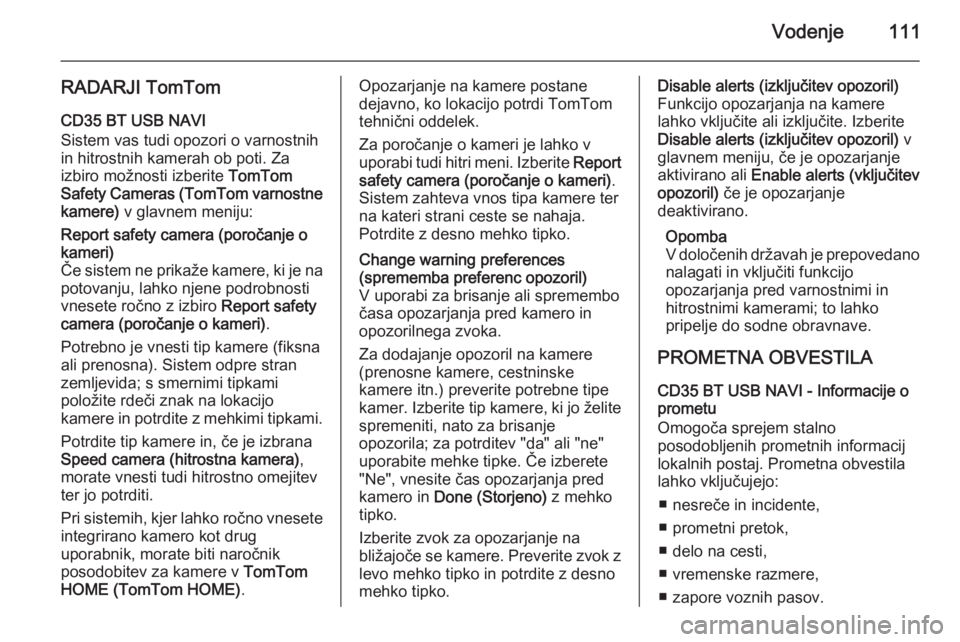
Vodenje111
RADARJI TomTom
CD35 BT USB NAVI
Sistem vas tudi opozori o varnostnih
in hitrostnih kamerah ob poti. Za
izbiro možnosti izberite TomTom
Safety Cameras (TomTom varnostne kamere) v glavnem meniju:Report safety camera (poročanje o
kameri)
Če sistem ne prikaže kamere, ki je na potovanju, lahko njene podrobnosti
vnesete ročno z izbiro Report safety
camera (poročanje o kameri) .
Potrebno je vnesti tip kamere (fiksna ali prenosna). Sistem odpre stran
zemljevida; s smernimi tipkami
položite rdeči znak na lokacijo
kamere in potrdite z mehkimi tipkami.
Potrdite tip kamere in, če je izbrana
Speed camera (hitrostna kamera) ,
morate vnesti tudi hitrostno omejitev
ter jo potrditi.
Pri sistemih, kjer lahko ročno vnesete integrirano kamero kot drug
uporabnik, morate biti naročnik
posodobitev za kamere v TomTom
HOME (TomTom HOME) .Opozarjanje na kamere postane
dejavno, ko lokacijo potrdi TomTom
tehnični oddelek.
Za poročanje o kameri je lahko v
uporabi tudi hitri meni. Izberite Report
safety camera (poročanje o kameri) .
Sistem zahteva vnos tipa kamere ter na kateri strani ceste se nahaja.
Potrdite z desno mehko tipko.Change warning preferences
(sprememba preferenc opozoril)
V uporabi za brisanje ali spremembo
časa opozarjanja pred kamero in
opozorilnega zvoka.
Za dodajanje opozoril na kamere
(prenosne kamere, cestninske
kamere itn.) preverite potrebne tipe
kamer. Izberite tip kamere, ki jo želite spremeniti, nato za brisanje
opozorila; za potrditev "da" ali "ne"
uporabite mehke tipke. Če izberete
"Ne", vnesite čas opozarjanja pred
kamero in Done (Storjeno) z mehko
tipko.
Izberite zvok za opozarjanje na
bližajoče se kamere. Preverite zvok z
levo mehko tipko in potrdite z desno
mehko tipko.Disable alerts (izključitev opozoril)
Funkcijo opozarjanja na kamere
lahko vključite ali izključite. Izberite Disable alerts (izključitev opozoril) v
glavnem meniju, če je opozarjanje
aktivirano ali Enable alerts (vključitev
opozoril) če je opozarjanje
deaktivirano.
Opomba
V določenih državah je prepovedano nalagati in vključiti funkcijo
opozarjanja pred varnostnimi in
hitrostnimi kamerami; to lahko
pripelje do sodne obravnave.
PROMETNA OBVESTILA
CD35 BT USB NAVI - Informacije o
prometu
Omogoča sprejem stalno
posodobljenih prometnih informacij
lokalnih postaj. Prometna obvestila lahko vključujejo:
■ nesreče in incidente,
■ prometni pretok,
■ delo na cesti,
■ vremenske razmere,
■ zapore voznih pasov.
Page 115 of 143
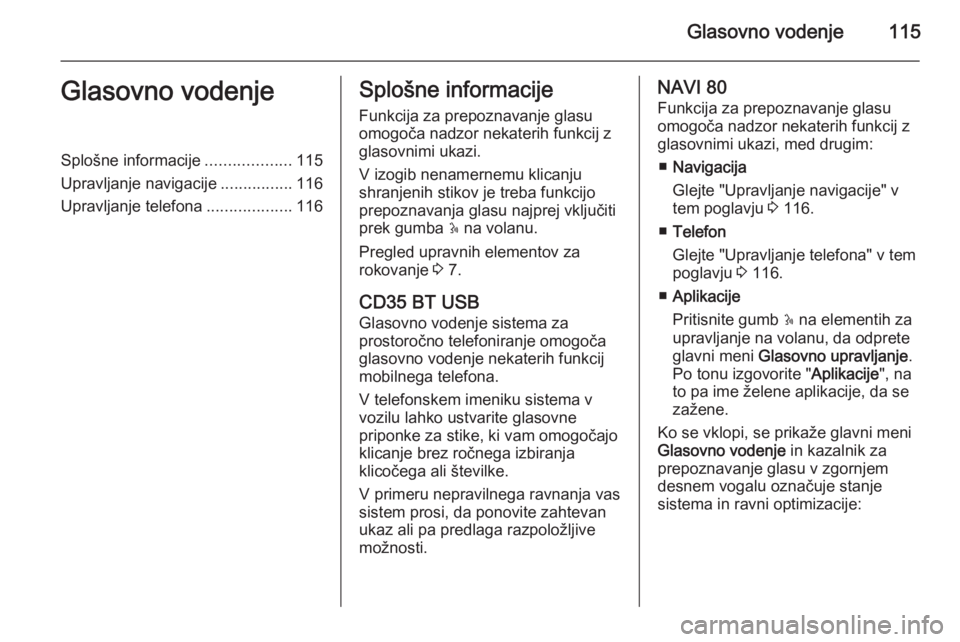
Glasovno vodenje115Glasovno vodenjeSplošne informacije...................115
Upravljanje navigacije ................116
Upravljanje telefona ...................116Splošne informacije
Funkcija za prepoznavanje glasu
omogoča nadzor nekaterih funkcij z
glasovnimi ukazi.
V izogib nenamernemu klicanju
shranjenih stikov je treba funkcijo
prepoznavanja glasu najprej vključiti
prek gumba 5 na volanu.
Pregled upravnih elementov za
rokovanje 3 7.
CD35 BT USB
Glasovno vodenje sistema za prostoročno telefoniranje omogoča
glasovno vodenje nekaterih funkcij
mobilnega telefona.
V telefonskem imeniku sistema v
vozilu lahko ustvarite glasovne
priponke za stike, ki vam omogočajo
klicanje brez ročnega izbiranja
klicočega ali številke.
V primeru nepravilnega ravnanja vas
sistem prosi, da ponovite zahtevan
ukaz ali pa predlaga razpoložljive
možnosti.NAVI 80
Funkcija za prepoznavanje glasu
omogoča nadzor nekaterih funkcij z
glasovnimi ukazi, med drugim:
■ Navigacija
Glejte "Upravljanje navigacije" v
tem poglavju 3 116.
■ Telefon
Glejte "Upravljanje telefona" v tem
poglavju 3 116.
■ Aplikacije
Pritisnite gumb 5 na elementih za
upravljanje na volanu, da odprete
glavni meni Glasovno upravljanje .
Po tonu izgovorite " Aplikacije", na
to pa ime želene aplikacije, da se zažene.
Ko se vklopi, se prikaže glavni meni
Glasovno vodenje in kazalnik za
prepoznavanje glasu v zgornjem
desnem vogalu označuje stanje
sistema in ravni optimizacije:
Page 116 of 143
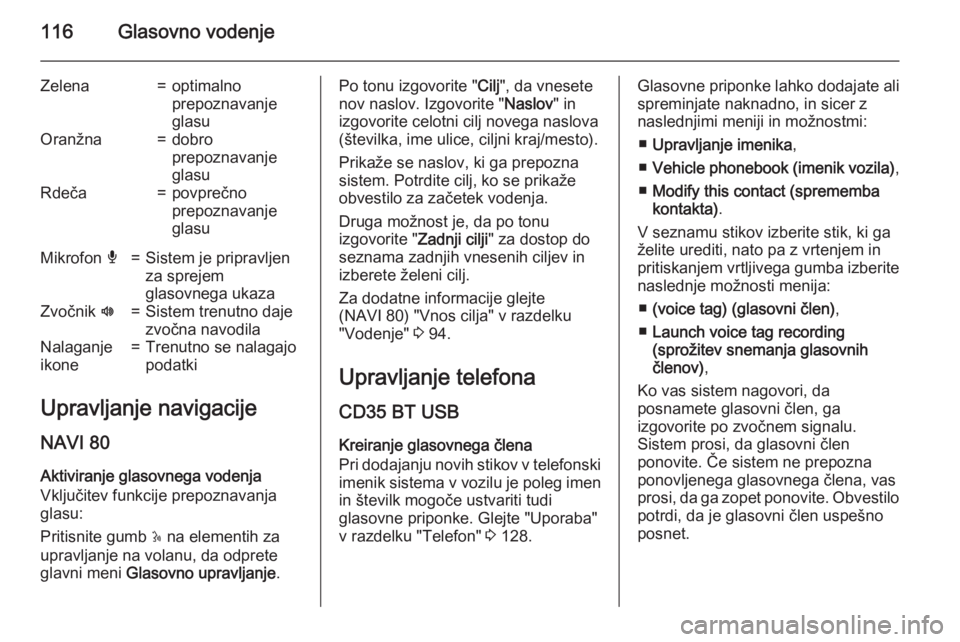
116Glasovno vodenje
Zelena=optimalno
prepoznavanje
glasuOranžna=dobro
prepoznavanje
glasuRdeča=povprečno
prepoznavanje
glasuMikrofon é=Sistem je pripravljen
za sprejem
glasovnega ukazaZvočnik l=Sistem trenutno daje
zvočna navodilaNalaganje
ikone=Trenutno se nalagajo
podatki
Upravljanje navigacije
NAVI 80
Aktiviranje glasovnega vodenja
Vključitev funkcije prepoznavanja
glasu:
Pritisnite gumb 5 na elementih za
upravljanje na volanu, da odprete glavni meni Glasovno upravljanje .
Po tonu izgovorite "Cilj", da vnesete
nov naslov. Izgovorite " Naslov" in
izgovorite celotni cilj novega naslova
(številka, ime ulice, ciljni kraj/mesto).
Prikaže se naslov, ki ga prepozna
sistem. Potrdite cilj, ko se prikaže
obvestilo za začetek vodenja.
Druga možnost je, da po tonu
izgovorite " Zadnji cilji" za dostop do
seznama zadnjih vnesenih ciljev in
izberete želeni cilj.
Za dodatne informacije glejte
(NAVI 80) "Vnos cilja" v razdelku
"Vodenje" 3 94.
Upravljanje telefona CD35 BT USB Kreiranje glasovnega členaPri dodajanju novih stikov v telefonski
imenik sistema v vozilu je poleg imen
in številk mogoče ustvariti tudi
glasovne priponke. Glejte "Uporaba"
v razdelku "Telefon" 3 128.Glasovne priponke lahko dodajate ali
spreminjate naknadno, in sicer z
naslednjimi meniji in možnostmi:
■ Upravljanje imenika ,
■ Vehicle phonebook (imenik vozila) ,
■ Modify this contact (sprememba
kontakta) .
V seznamu stikov izberite stik, ki ga želite urediti, nato pa z vrtenjem in
pritiskanjem vrtljivega gumba izberite naslednje možnosti menija:
■ (voice tag) (glasovni člen) ,
■ Launch voice tag recording
(sprožitev snemanja glasovnih
členov) ,
Ko vas sistem nagovori, da
posnamete glasovni člen, ga
izgovorite po zvočnem signalu.
Sistem prosi, da glasovni člen
ponovite. Če sistem ne prepozna
ponovljenega glasovnega člena, vas
prosi, da ga zopet ponovite. Obvestilo
potrdi, da je glasovni člen uspešno
posnet.
Page 119 of 143
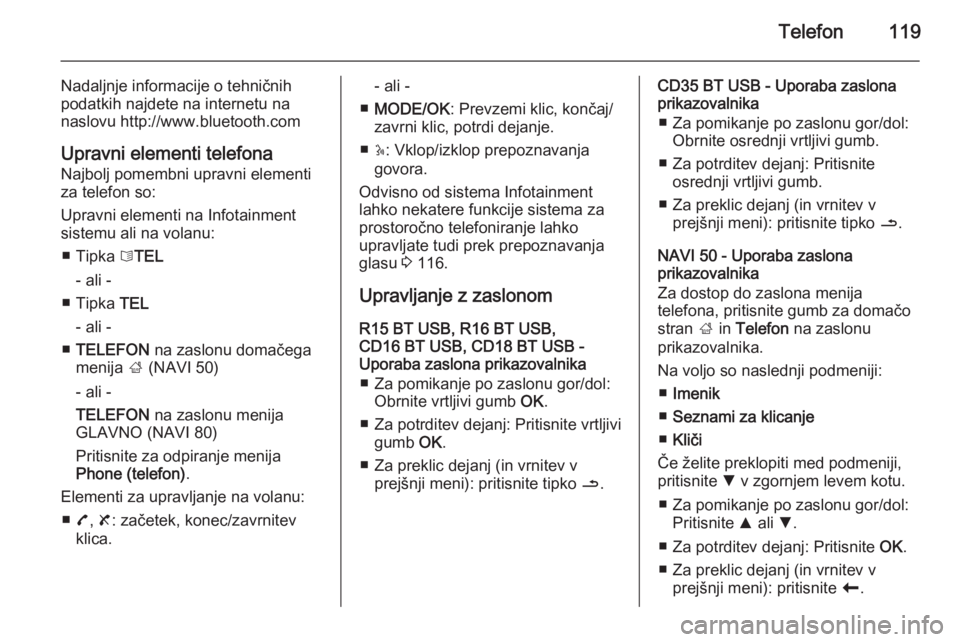
Telefon119
Nadaljnje informacije o tehničnih
podatkih najdete na internetu na
naslovu http://www.bluetooth.com
Upravni elementi telefona
Najbolj pomembni upravni elementi
za telefon so:
Upravni elementi na Infotainment sistemu ali na volanu:
■ Tipka 6TEL
- ali -
■ Tipka TEL
- ali -
■ TELEFON na zaslonu domačega
menija ; (NAVI 50)
- ali -
TELEFON na zaslonu menija
GLAVNO (NAVI 80)
Pritisnite za odpiranje menija
Phone (telefon) .
Elementi za upravljanje na volanu: ■ 7, 8 : začetek, konec/zavrnitev
klica.- ali -
■ MODE/OK : Prevzemi klic, končaj/
zavrni klic, potrdi dejanje.
■ 5: Vklop/izklop prepoznavanja
govora.
Odvisno od sistema Infotainment
lahko nekatere funkcije sistema za
prostoročno telefoniranje lahko
upravljate tudi prek prepoznavanja
glasu 3 116.
Upravljanje z zaslonom
R15 BT USB, R16 BT USB,
CD16 BT USB, CD18 BT USB -
Uporaba zaslona prikazovalnika
■ Za pomikanje po zaslonu gor/dol: Obrnite vrtljivi gumb OK.
■ Za potrditev dejanj: Pritisnite vrtljivi gumb OK.
■ Za preklic dejanj (in vrnitev v prejšnji meni): pritisnite tipko /.CD35 BT USB - Uporaba zaslona
prikazovalnika
■ Za pomikanje po zaslonu gor/dol: Obrnite osrednji vrtljivi gumb.
■ Za potrditev dejanj: Pritisnite osrednji vrtljivi gumb.
■ Za preklic dejanj (in vrnitev v prejšnji meni): pritisnite tipko /.
NAVI 50 - Uporaba zaslona
prikazovalnika
Za dostop do zaslona menija
telefona, pritisnite gumb za domačo stran ; in Telefon na zaslonu
prikazovalnika.
Na voljo so naslednji podmeniji: ■ Imenik
■ Seznami za klicanje
■ Kliči
Če želite preklopiti med podmeniji,
pritisnite S v zgornjem levem kotu.
■ Za pomikanje po zaslonu gor/dol: Pritisnite R ali S.
■ Za potrditev dejanj: Pritisnite OK.
■ Za preklic dejanj (in vrnitev v prejšnji meni): pritisnite r.
Page 120 of 143
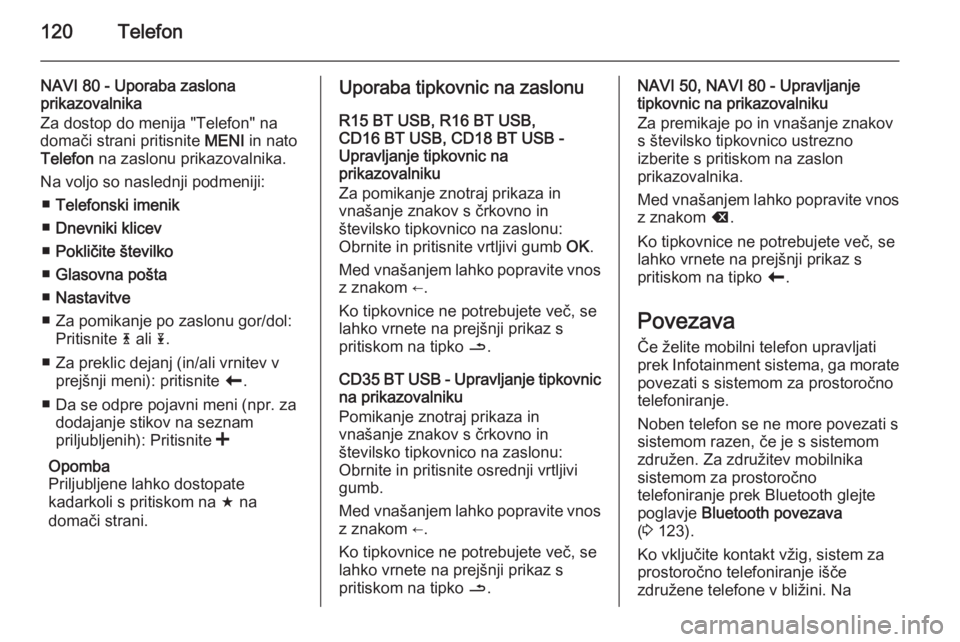
120Telefon
NAVI 80 - Uporaba zaslona
prikazovalnika
Za dostop do menija "Telefon" na
domači strani pritisnite MENI in nato
Telefon na zaslonu prikazovalnika.
Na voljo so naslednji podmeniji: ■ Telefonski imenik
■ Dnevniki klicev
■ Pokličite številko
■ Glasovna pošta
■ Nastavitve
■ Za pomikanje po zaslonu gor/dol: Pritisnite 4 ali 1.
■ Za preklic dejanj (in/ali vrnitev v prejšnji meni): pritisnite r.
■ Da se odpre pojavni meni (npr. za dodajanje stikov na seznam
priljubljenih): Pritisnite <
Opomba
Priljubljene lahko dostopate
kadarkoli s pritiskom na f na
domači strani.Uporaba tipkovnic na zaslonu
R15 BT USB, R16 BT USB,
CD16 BT USB, CD18 BT USB -
Upravljanje tipkovnic na
prikazovalniku
Za pomikanje znotraj prikaza in
vnašanje znakov s črkovno in
številsko tipkovnico na zaslonu:
Obrnite in pritisnite vrtljivi gumb OK.
Med vnašanjem lahko popravite vnos z znakom ←.
Ko tipkovnice ne potrebujete več, se lahko vrnete na prejšnji prikaz s
pritiskom na tipko /.
CD35 BT USB - Upravljanje tipkovnic na prikazovalniku
Pomikanje znotraj prikaza in
vnašanje znakov s črkovno in
številsko tipkovnico na zaslonu:
Obrnite in pritisnite osrednji vrtljivi
gumb.
Med vnašanjem lahko popravite vnos
z znakom ←.
Ko tipkovnice ne potrebujete več, se
lahko vrnete na prejšnji prikaz s
pritiskom na tipko /.NAVI 50, NAVI 80 - Upravljanje
tipkovnic na prikazovalniku
Za premikaje po in vnašanje znakov s številsko tipkovnico ustrezno
izberite s pritiskom na zaslon
prikazovalnika.
Med vnašanjem lahko popravite vnos
z znakom k.
Ko tipkovnice ne potrebujete več, se
lahko vrnete na prejšnji prikaz s
pritiskom na tipko r.
Povezava Če želite mobilni telefon upravljati
prek Infotainment sistema, ga morate povezati s sistemom za prostoročno
telefoniranje.
Noben telefon se ne more povezati s sistemom razen, če je s sistemom
združen. Za združitev mobilnika
sistemom za prostoročno
telefoniranje prek Bluetooth glejte
poglavje Bluetooth povezava
( 3 123).
Ko vključite kontakt vžig, sistem za
prostoročno telefoniranje išče
združene telefone v bližini. Na
Page 121 of 143
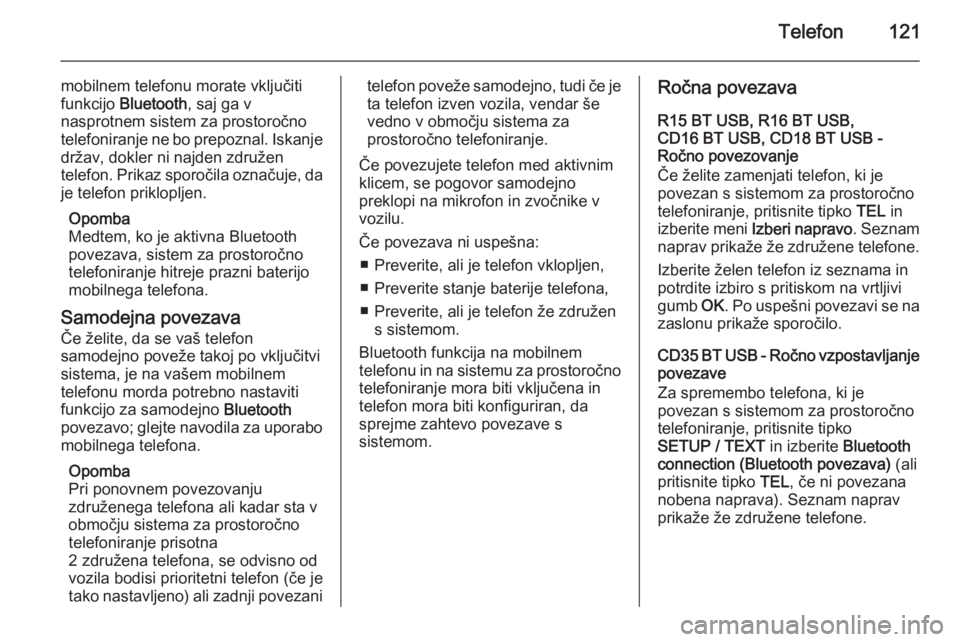
Telefon121
mobilnem telefonu morate vključiti
funkcijo Bluetooth , saj ga v
nasprotnem sistem za prostoročno
telefoniranje ne bo prepoznal. Iskanje držav, dokler ni najden združen
telefon. Prikaz sporočila označuje, da
je telefon priklopljen.
Opomba
Medtem, ko je aktivna Bluetooth povezava, sistem za prostoročno
telefoniranje hitreje prazni baterijo
mobilnega telefona.
Samodejna povezava
Če želite, da se vaš telefon
samodejno poveže takoj po vključitvi
sistema, je na vašem mobilnem
telefonu morda potrebno nastaviti
funkcijo za samodejno Bluetooth
povezavo; glejte navodila za uporabo mobilnega telefona.
Opomba
Pri ponovnem povezovanju
združenega telefona ali kadar sta v območju sistema za prostoročno
telefoniranje prisotna
2 združena telefona, se odvisno od
vozila bodisi prioritetni telefon (če je
tako nastavljeno) ali zadnji povezanitelefon poveže samodejno, tudi če je ta telefon izven vozila, vendar še
vedno v območju sistema za
prostoročno telefoniranje.
Če povezujete telefon med aktivnim
klicem, se pogovor samodejno
preklopi na mikrofon in zvočnike v
vozilu.
Če povezava ni uspešna: ■ Preverite, ali je telefon vklopljen,
■ Preverite stanje baterije telefona,
■ Preverite, ali je telefon že združen s sistemom.
Bluetooth funkcija na mobilnem
telefonu in na sistemu za prostoročno
telefoniranje mora biti vključena in
telefon mora biti konfiguriran, da
sprejme zahtevo povezave s
sistemom.Ročna povezava
R15 BT USB, R16 BT USB,
CD16 BT USB, CD18 BT USB -
Ročno povezovanje
Če želite zamenjati telefon, ki je
povezan s sistemom za prostoročno
telefoniranje, pritisnite tipko TEL in
izberite meni Izberi napravo . Seznam
naprav prikaže že združene telefone.
Izberite želen telefon iz seznama in
potrdite izbiro s pritiskom na vrtljivi
gumb OK. Po uspešni povezavi se na
zaslonu prikaže sporočilo.
CD35 BT USB - Ročno vzpostavljanje povezave
Za spremembo telefona, ki je
povezan s sistemom za prostoročno
telefoniranje, pritisnite tipko
SETUP / TEXT in izberite Bluetooth
connection (Bluetooth povezava) (ali
pritisnite tipko TEL, če ni povezana
nobena naprava). Seznam naprav
prikaže že združene telefone.